VLC Kayıt Ekranı - VLC Media Player ile Ekran Videosu Yakalamak için En İyi Kılavuz
Ekranınızı VLC Media Player veya harika bir alternatifle kaydetmek için. VLC Media Player'ın kayıt seçeneği yalnızca ek bir özellik olduğundan kalitesi nispeten düşüktür. Bu nedenle AnyRec Screen Recorder gibi daha yüksek kalitede profesyonel araçlara ihtiyacınız olabilir:
- VLC Media Player: "Görüntüle" > "Gelişmiş Kontroller" > "Medya" > "Yakalama Cihazını Aç" > "Kaydet"i tıklayın.
- AnyRec Ekran Kaydedici: "Video Kaydedici"ye tıklayın > Ekranı seçin > "Sistem Sesi" > "KAYIT".
Güvenli indirme
Güvenli indirme
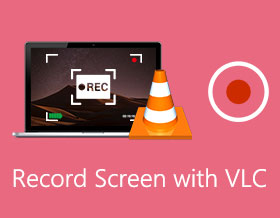
Bilgisayarınızda ücretsiz olarak ekran videoları nasıl kaydedilir? VLC ekran kaydı, göz önünde bulundurmanız gereken en iyi seçeneklerden biridir. VLC, ücretsiz, açık kaynaklı ve çok platformlu bir yazılımdır. Bir video oynatıcı ve dönüştürücüden daha fazlasıdır, aynı zamanda ekrandaki hareketleri kaydetmenize de olanak tanır. Nasıl yapılır? VLC Media Player ile ekran kaydı Windows/Mac'te mi? Tüm dosyaları yüksek kalitede yakalamanın bir alternatifi var mı? Makaleden daha fazla bilgi edinebilirsiniz.
Kılavuz Listesi
VLC Media Player ile Ekran Nasıl Kaydedilir PC/Mac için Ekran Kaydetmeye En İyi VLC Alternatifi VLC Kayıt Ekranı Hakkında SSSVLC Media Player ile Ekran Nasıl Kaydedilir
VLC Media Player, Windows, Mac ve Linux'u destekleyen çok taşınabilir ve çok işlevli bir medya oynatıcıdır. Elbette, VLC ile filmlerin keyfini çıkarmak için bir videoyu sürükleyip bırakabilirsiniz. Ancak VLC Media Player ile ekran nasıl kaydedilir? İşte bilmeniz gereken ayrıntılı süreç.
Aşama 1.Windows'unuzun Başlat menüsünden veya Mac'inizin Uygulamalar menüsünden VLC Media Player'ı açın. Daha sonra "Görünüm" menüsüne tıklayabilir ve açılır menüden "Gelişmiş Kontrol" öğesine tıklayabilirsiniz, ardından "Oynat/Duraklat" düğmelerinin üstünde ekstra kontroller görüntülenecektir.
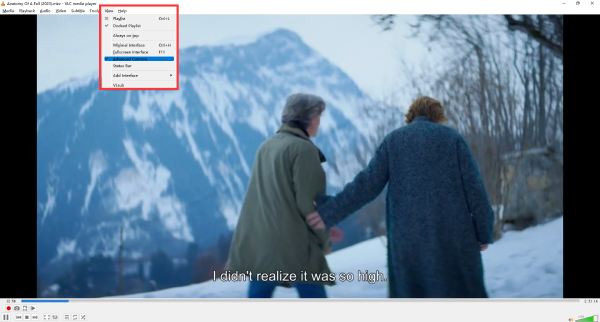
Adım 2."Medya" menüsünü ve ardından "Yakalama Cihazını Aç" menü öğesini tıklayın, Medyayı Aç penceresini bulabilirsiniz. DirectShow, TV – dijital ve Masaüstü olmak üzere 3 farklı mod sağlayan "Cihazı Yakala" düğmesini tıklayın. Açılır listeden "Masaüstü" öğesini tıklayın.
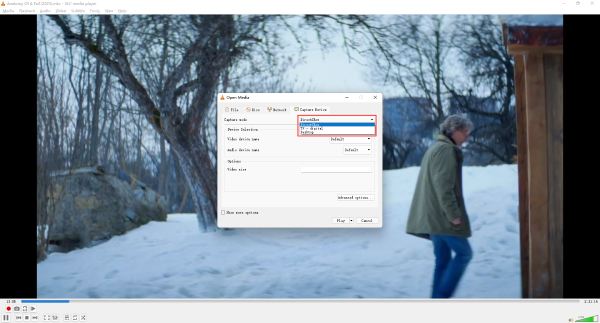
Aşama 3.Seçenekler penceresinde, yakalama için istediğiniz kare hızını seçebilirsiniz. Sosyal medya siteleri için 40-45 FPS arasındaki kare hızını seçin. Ardından açılır menünün altındaki "Dönüştür" öğesini tıklayın. Kaydı başlatmak için "Oynat" düğmesine tıklayabilirsiniz.
Adım 4.Dönüştür penceresinde, Ayarlar'daki "Dönüştür" düğmesini tıklayın ve "Profil" açılır menüsünden "Video - H.264 + MP3 (MP4)" öğesini seçin. Bundan sonra, hedef dosyanızı belirtmek için "Gözat" düğmesini tıklayın. VLC Media Player ile kayıt ekranına dönüştür penceresindeki "Başlat" düğmesine tıklayın.
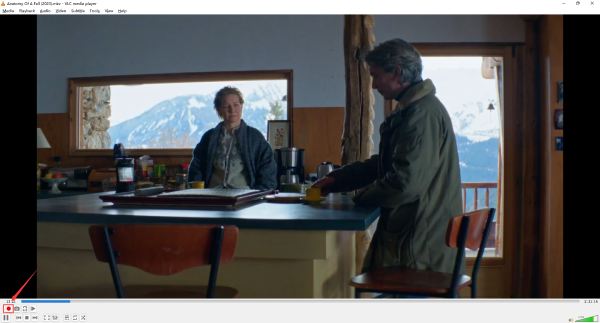
Adım 5.Kırmızı düğmeye sağ tıklayarak kesintiye uğratmak için "Duraklat" düğmesine tıklayın veya bitirmek için "Durdur" düğmesine tıklayın. Alternatif olarak düğmedeki kare desen de kaydı sonlandırabilir. Videoyu VLC ile kaydettikten sonra video dosyası otomatik olarak tasarlanan klasöre kaydedilecektir.
PC/Mac için Ekran Kaydetmeye En İyi VLC Alternatifi
VLC Media Player yalnızca temel ekran kayıt özelliklerini sağlar. Ses/video codec bileşenini ayarlamanız, kayıt alanını ayarlamanız ve hatta kayıtlara bir açıklama eklemeniz gerektiğinde, AnyRec Screen Recorder en iyi VLC ekran kaydedici alternatifidir. Ekran videoları çekmenizi, sistem sesini kaydetmenizi ve anlık görüntüler çekmenizi sağlayan çok yönlü bir yöntemdir. İstediğiniz kaydı her zaman tek bir tıklamayla alabilirsiniz.
1. Video, ses ve web kamerası görüntüleri dahil tüm ekran etkinliklerini yakalayın.
2. Açıklamalar, şekiller, filigranlar, metinler, belirtme çizgileri ve diğer öğeleri ekleyin.
3. İstediğiniz kayıt alanını ayarlayın ve kayıttan önce video kalitesini ayarlayın.
4. Kayıtları bilgisayarınıza kaydedin veya sosyal medya sitelerinde paylaşın.
Güvenli indirme
Güvenli indirme
Aşama 1.AnyRec Ekran Kaydediciyi ücretsiz indirin. Programı tıklamalarla yükleyin ve başlatın. Tüm masaüstü etkinliklerini yakalamak için ana arayüzdeki "Video Kaydedici" düğmesine tıklayın.

Adım 2.Kayıt alanı listesinden tam ekran veya özel ekranla istediğiniz kayıt alanını seçin. VLC ekran kaydıyla karşılaştırıldığında, aynı zamanda web kamerası görüntülerini eklemenize ve istediğiniz ses kanalını seçmenize de olanak tanır.

Aşama 3.Videoları yakalamak için "REC" düğmesine tıklamanız yeterlidir. Kayıt işlemi sırasında kayıtlara ek açıklamalar, filigranlar, şekiller, belirtme çizgileri ve daha başka öğeler de ekleyebilirsiniz.
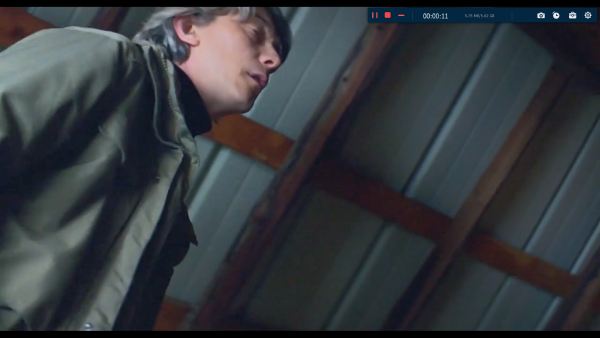
Adım 4.İstediğiniz dosyaları yakaladığınızda kaydı kaydetmek için "Durdur" düğmesine tıklayabilirsiniz. Kayıt Geçmişi'nde gelişmiş düzeltici, video kesici, video sıkıştırıcı ve daha fazlasını içeren daha fazla düzenleme aracına erişebilirsiniz.
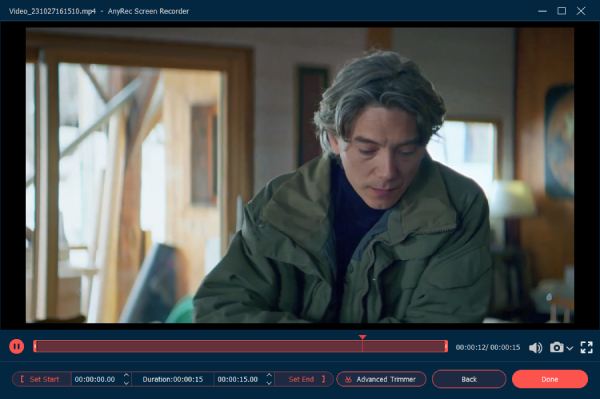
Güvenli indirme
Güvenli indirme
VLC Kayıt Ekranı Hakkında SSS
-
1. VLC ekran kaydında fare işaretçisi nasıl yakalanır?
VLC, fare tıklaması vurgularını veya işaretçilerini kaydedemez, bu nedenle fare işaretçisi eklentisini yüklemeniz gerekir. Bu şekilde, VLC üzerinden fare işaretçileri ile bir ekran kaydetmek için iki uygulama indirebilirsiniz. Alternatif olarak, profesyonel ekran kaydedici, ekranı bir fare işaretçisiyle yakalamanıza da olanak tanır.
-
2. VLC kaydım neden yalnızca ses kaydediyor?
Çıktı formatını VLC'den kontrol etmelisiniz, ses formatı sadece sesi kaydeder ve önceden bir video formatı seçmeniz gerekir. Çıktı biçimi yerine, VLC'nin eski sürümü bu sorunu sık sık yansıtır. Sadece VLC'yi yükseltin ve ekranı tekrar kaydedin.
-
3. Mobil platformlarda VLC ile ekran kaydı yapabilir miyim?
Evet. VLC ayrıca Android, iOS, iPadOS, Windows 10 Mobile ve Windows Phone gibi mobil platformlar için de mevcuttur. Bunun dışında VLC, Apple'ın App Store, Google Play ve Microsoft Store gibi dijital dağıtım platformlarında da desteklenmektedir.
Çözüm
Ekran hareketlerini kaydetmek istediğinizde, VLC Media Player bir video oynatıcıdan daha fazlasıdır, aynı zamanda istediğiniz videoları yakalamanıza da olanak tanır. Bunu yapmak çok karmaşık olmalı. VLC ekran kaydıVLC Media Player profesyonel bir ekran görüntüsü yakalama aracı olmadığı için birçok kısıtlaması vardır. AnyRec Online Screen Recorder, tüm ekran hareketlerini ücretsiz olarak kaydetmek için en iyi alternatiftir. Konuyla ilgili daha fazla sorunuz varsa, yorumlarda daha fazla ayrıntı paylaşabilirsiniz.
Güvenli indirme
Güvenli indirme



